Голосовые заметки в iCloud? Откройте для себя и извлеките их двумя простыми способами
 Размещено от Лиза Оу / 22 фев, 2022 16:00
Размещено от Лиза Оу / 22 фев, 2022 16:00Где сохраняются голосовые заметки на iPhone или iPad? Вам также интересно, сохраняются ли ваши голосовые заметки или записанные аудиофайлы в iCloud с вашего iPhone или iPad? Другой вопрос, можно ли извлечь голосовые заметки из iCloud? Если так, то как ты это делаешь? Что ж, для вас есть хорошая новость! Прочитав этот пост, вы узнаете, сохраняются ли ваши голосовые заметки в вашем iCloud, и как извлечь существующие голосовые заметки из iCloud, используя 2 простых способа, которые надежны в такой ситуации.
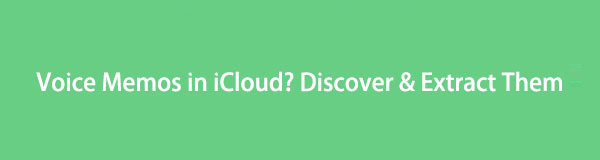

Список руководств
С помощью FoneLab для iOS вы сможете восстановить потерянные / удаленные данные iPhone, включая фотографии, контакты, видео, файлы, WhatsApp, Kik, Snapchat, WeChat и другие данные из резервной копии iCloud или iTunes или устройства.
- С легкостью восстанавливайте фотографии, видео, контакты, WhatsApp и другие данные.
- Предварительный просмотр данных перед восстановлением.
- Доступны iPhone, iPad и iPod touch.
Часть 1. Сохраняются ли голосовые заметки в iCloud?
Голосовые заметки — это полезное приложение на iPhone, iPad и других устройствах для записи аудио, звука, голоса, музыки и т. д. Но с этим приложением возникает много вопросов. Люди, как правило, не понимают, где хранятся их записанные заметки и сохраняются ли они в iCloud. Обратите внимание, что голосовые заметки будут сохраняться в iCloud только в том случае, если пользователи включат синхронизацию iCloud для приложения «Голосовые заметки» в настройках. Чтобы включить его, перейдите к Настройки > [ваше имя] > ICloud и переключаться на Голосовые заметки опцию.
Хорошая вещь о сохранение голосовых заметок в iCloud вы можете получить к ним доступ на разных устройствах, войдя в ту же учетную запись Apple ID. Таким образом, если вы потеряли или повредили свой телефон, вы все равно можете получить доступ к своим основным данным, синхронизированным с вашим iCloud.
В следующей части мы покажем вам, как это сделать.
Часть 2. Как извлечь голосовую заметку из iCloud с помощью FoneLab для iOS
FoneLab для iOS позволяет вам снова получать доступ к голосовым заметкам и просматривать их благодаря своим надежным функциям, таким как восстановление и извлечение данных из резервной копии iCloud. Мало того, вы также можете сделать это для своих сообщений, фотографий, видео, WhatsApp, Kik и многого другого из резервной копии iCloud и iTunes даже с устройства напрямую без файлов резервных копий. С его помощью вы можете извлечь свои данные, включая голосовые заметки, из резервной копии iCloud на компьютер. Не беспокойтесь, совместимо ли оно с вашим устройством, потому что FoneLab для iOS поддерживает практически все устройства и версии iOS. Теперь используйте этот инструмент для извлечения или вывода ваших голосовых заметок.
С помощью FoneLab для iOS вы сможете восстановить потерянные / удаленные данные iPhone, включая фотографии, контакты, видео, файлы, WhatsApp, Kik, Snapchat, WeChat и другие данные из резервной копии iCloud или iTunes или устройства.
- С легкостью восстанавливайте фотографии, видео, контакты, WhatsApp и другие данные.
- Предварительный просмотр данных перед восстановлением.
- Доступны iPhone, iPad и iPod touch.
Шаги о том, как извлечь голосовую заметку из iCloud с помощью FoneLab iPhone Восстановление данных:
Шаг 1Для начала перейдите на официальную страницу FoneLab для iOS, чтобы загрузить и установить его на свой компьютер. Когда процесс установки завершится, он запустится автоматически.

Шаг 2После этого вы увидите три режима восстановления. Просто выберите и нажмите кнопку Восстановление данных iPhone опцию.

Шаг 3Далее на левой панели нажмите кнопку Восстановить из iCloud так как вы должны извлечь свои голосовые заметки из iCloud. Затем войдите в ту же учетную запись Apple ID, которую вы использовали для синхронизации голосовых заметок с iCloud. Затем выполните процедуру двухфакторной аутентификации.

Шаг 4Затем нажмите резервное копирование ICloud вариант. Затем щелкните значок Start кнопку, чтобы увидеть все доступные для загрузки файлы резервных копий iCloud.

Шаг 5Когда файл резервной копии загружен, вы можете увидеть результат в списке на левой панели, отсортированный по типам файлов. Нажмите на Голосовые заметки и отметьте элементы, которые вы хотите восстановить и сохранить на свой компьютер. Вот и все!
Извлеченные голосовые заметки сохраняются в формате M4A. Наконец, это все об использовании FoneLab iPhone Data Recovery для извлечения данных, таких как голосовые заметки, из резервной копии iCloud. Мы искренне рекомендуем вам использовать этот инструмент, особенно когда вам нужно извлечь данные из резервной копии iCloud без потери данных.
С помощью FoneLab для iOS вы сможете восстановить потерянные / удаленные данные iPhone, включая фотографии, контакты, видео, файлы, WhatsApp, Kik, Snapchat, WeChat и другие данные из резервной копии iCloud или iTunes или устройства.
- С легкостью восстанавливайте фотографии, видео, контакты, WhatsApp и другие данные.
- Предварительный просмотр данных перед восстановлением.
- Доступны iPhone, iPad и iPod touch.
Часть 3. Как извлечь голосовую заметку из iCloud через сброс
Но люди обычно задают другую проблему или вопрос: как проверить, сохранены ли голосовые заметки в iCloud? Некоторые пытались следовать официальному сброс к заводским настройкам. Затем они выберут восстановление из резервной копии iCloud и просмотр голосовых заметок на iPhone. Однако этот метод является рискованным, и обязательно возникнет другая проблема, например, потеря данных и стирание контента и настроек вашего устройства. Тем не менее, вы все равно можете попробовать, если не возражаете или уже сделали резервную копию данных.
Шаги о том, как извлечь голосовые заметки из iCloud с помощью сброса:
Шаг 1Во-первых, перейдите к Настройки приложение вашего iPhone/iPad.
Шаг 2Затем нажмите Общие опцию.
Шаг 3Затем прокрутите вниз, пока не увидите Трансфер or Сброс iPhone и коснитесь его.
Шаг 4После этого коснитесь Стереть контент и настройки. Затем ваше устройство выключится.
Шаг 5Дождитесь завершения процесса восстановления, после чего настройте телефон как новое устройство. Следуйте и выполняйте инструкции на экране, пока не дойдете до Приложения и данные часть. Наконец, коснитесь Восстановление из резервной копии iCloud. Вот и все!

Все ваши данные из резервной копии iCloud будут восстановлены. Обратите внимание, что при использовании этого метода вам придется чем-то пожертвовать или пойти на риск. Вместо того, чтобы использовать этот метод, вы можете попробовать вышеупомянутые лучшие подходы для доступа и извлечения голосовых заметок из iCloud. Одной из наиболее рекомендуемых программ является FoneLab для iOS, которая идеально подходит для ваших нужд.
Часть 4. Часто задаваемые вопросы о том, как извлечь голосовую заметку из iCloud
1. Как сохранить голосовые заметки с iPhone на Mac или другие устройства iOS?
Один из способов сохранить голосовые заметки с iPhone — использовать функцию Apple Airdrop. Убедитесь, что человек или устройство, на которое вы хотите отправить Airdrop, находятся рядом с вами. Если вы являетесь отправителем, перейдите в приложение «Голосовые заметки», выберите голосовую заметку, которую вы хотите отправить по воздуху или поделиться, затем коснитесь значка «Поделиться» и выберите человека или устройство, которому вы хотите ее отправить. Если вы получатель, перейдите в Центр управления, коснитесь и удерживайте значок Wi-Fi. Затем коснитесь опции Airdrop. Наконец, получите голосовую заметку от отправителя. Теперь голосовая заметка будет автоматически сохранена в приложении «Голосовые заметки».
2. Где хранятся голосовые заметки на iPhone?
Если вам интересно, где находятся ваши голосовые заметки на вашем iPhone, вы можете найти их в приложении «Голосовые заметки» в папке «Утилиты» вашего iPhone. В этой папке вы можете найти любые личные заметки, записи телефонных звонков, музыкальные идеи и многое другое.
3. Как сделать резервную копию голосовых заметок в iCloud?
На устройстве iOS или iPadOS: перейдите в «Настройки» > [ваше имя] > iCloud, коснитесь «Показать все», затем включите «Диктофонные заметки».
4. Почему голосовые заметки не отображаются в iCloud?
Голосовые заметки могут не отображаться в iCloud, поскольку по умолчанию они не синхронизируются автоматически. В настройках вашего устройства вы можете включить синхронизацию голосовых заметок с iCloud, включив опцию «Голосовые заметки». Это позволит сделать резервную копию ваших голосовых заметок и сделать их доступными на всех ваших устройствах. Однако, если вы не включили эту опцию, голосовые заметки будут храниться только локально на вашем устройстве и не будут загружаться в iCloud.
5. При удалении голосовой заметки на iPhone она удаляется из iCloud?
Нет, удаление голосовой заметки на iPhone не приводит к ее автоматическому удалению из iCloud. Голосовые заметки на iPhone можно синхронизировать и создавать резервные копии в iCloud, поэтому при удалении голосовой заметки с устройства она удаляется только локально. Чтобы полностью удалить голосовую заметку как с вашего iPhone, так и с iCloud, вам необходимо вручную удалить ее из папки «Недавно удаленные» в приложении «Голосовые заметки» и убедиться, что функция синхронизации iCloud для приложения «Голосовые заметки» отключена в настройках iCloud.
Подводя итог, теперь вы получили ответы на свои вопросы. Кроме того, бонусом являются надежные и рабочие методы, которые вы можете использовать для извлечения голосовых заметок из iCloud. Вам просто нужно выбрать между двумя. Тем не менее, мы настоятельно рекомендуем вам использовать FoneLab для iOS, так как это не нанесет никакого вреда вашим голосовым заметкам и устройству. Вместо этого он поможет вам, когда дело доходит до восстановления и извлечения того, что вам нужно. Тем не менее, это все еще ваш выбор.
С помощью FoneLab для iOS вы сможете восстановить потерянные / удаленные данные iPhone, включая фотографии, контакты, видео, файлы, WhatsApp, Kik, Snapchat, WeChat и другие данные из резервной копии iCloud или iTunes или устройства.
- С легкостью восстанавливайте фотографии, видео, контакты, WhatsApp и другие данные.
- Предварительный просмотр данных перед восстановлением.
- Доступны iPhone, iPad и iPod touch.
